添加服务器
1. 描述
在手机端查看finereport报表之前,需要下载我们的移动端app。在我们的下载页面,扫描二维码安装。
下载完成之后,按照提示安装。
2. 操作步骤
首先在PC端搭建好数据决策系统,然后再在手机端连接该决策系统。
2.1 进入配置界面
打开软件,默认连接FR内置的在线工程,如果需要连接用户自己的系统,首先需要点击服务器,跳转到服务器列表,点击下面的新建服务器按钮,就可以添加服务器了,如下图:
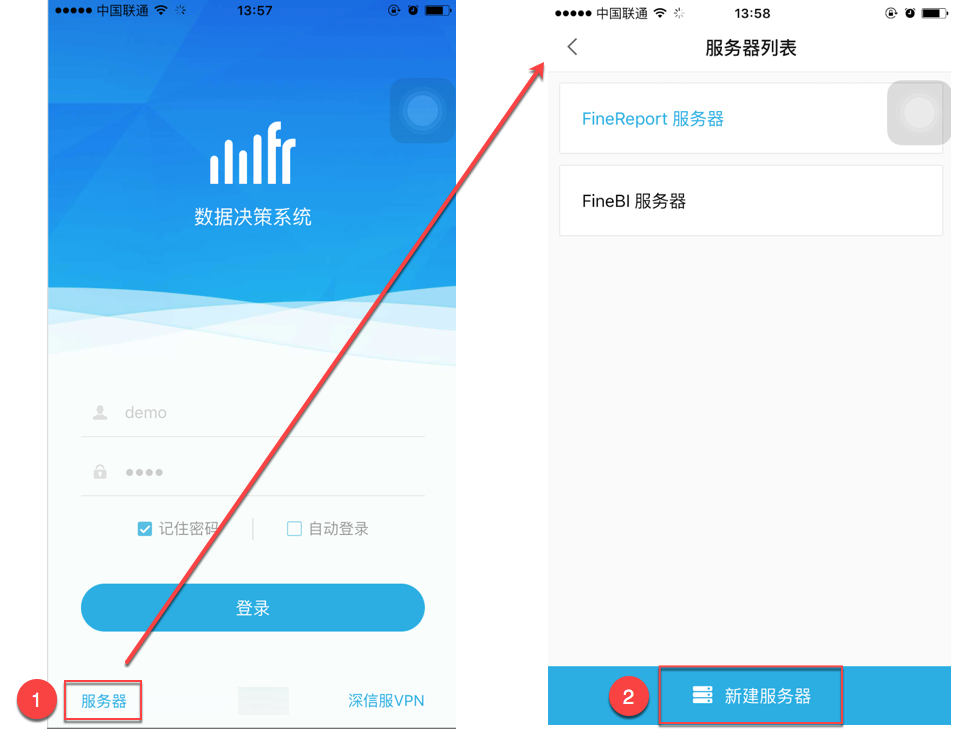
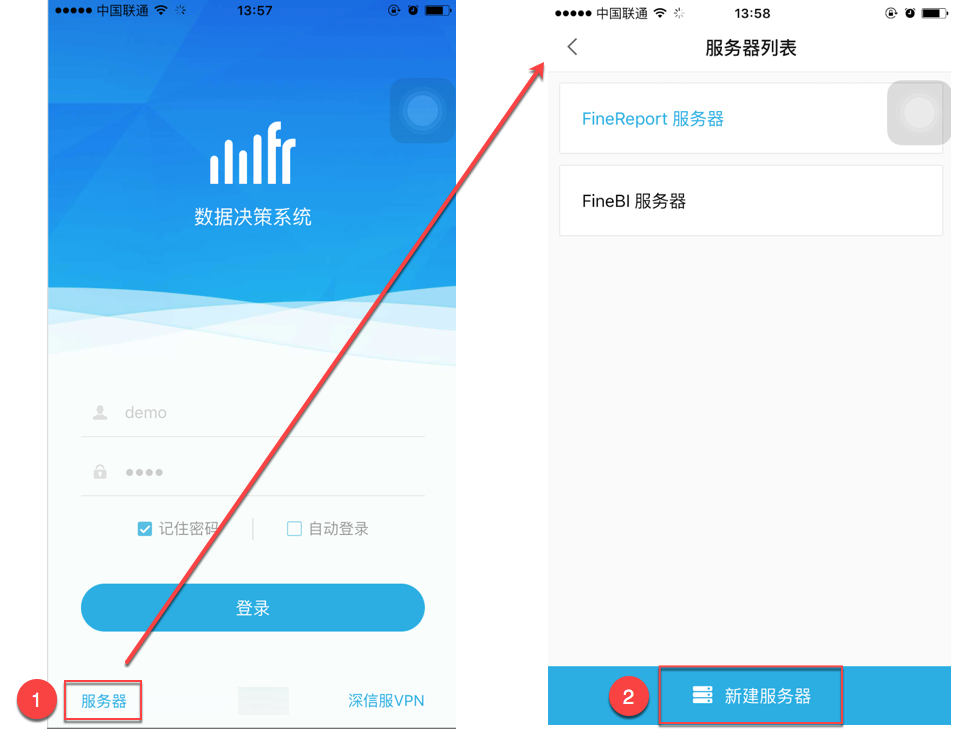
2.2 添加服务器
在PC端打开数据决策系统http://ip:8075/WebReport/ReportServer?op=fs,点击管理系统>移动平台>二维码配置,输入服务器名称和服务器地址,点击生成二维码,如下图:
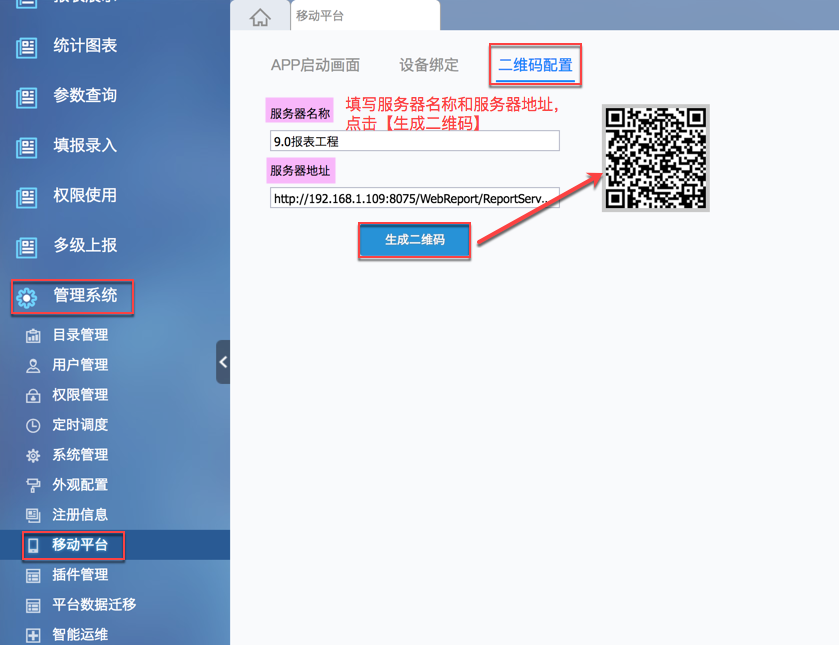
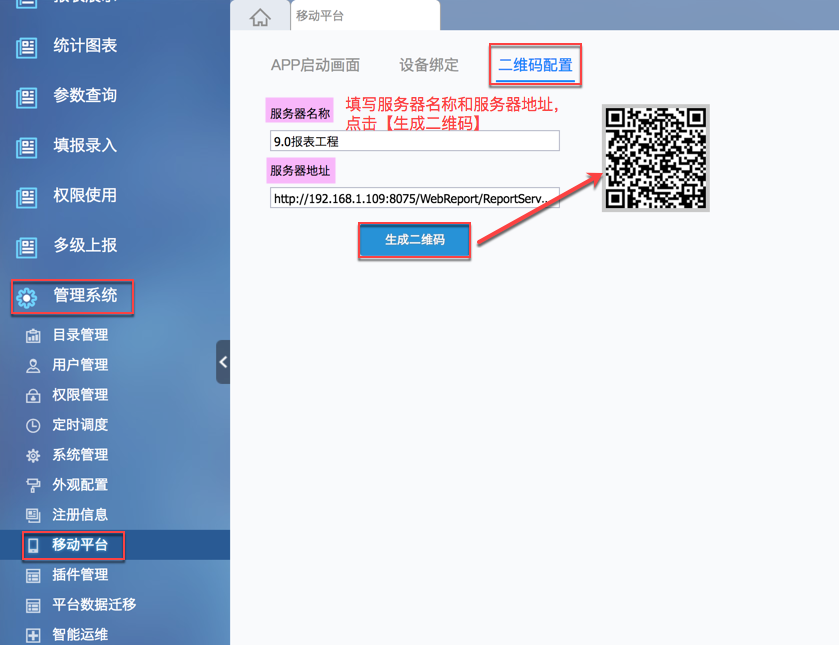
移动平台的配置详细请查看移动平台;
回到移动端设备上,点击服务器界面上的添加服务器按钮,跳转到界面,如下图,扫描PC端上的二维码:
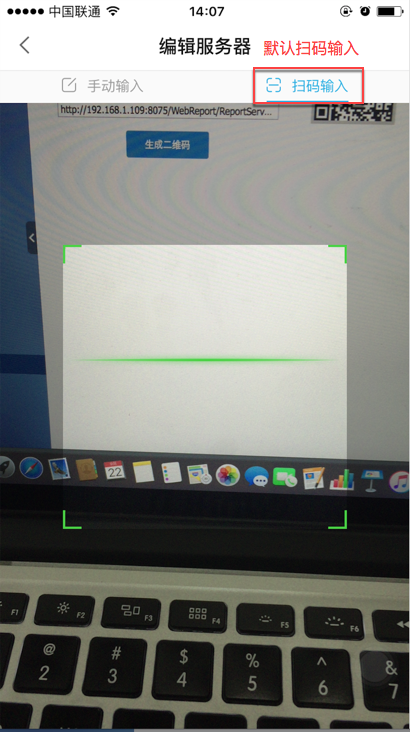
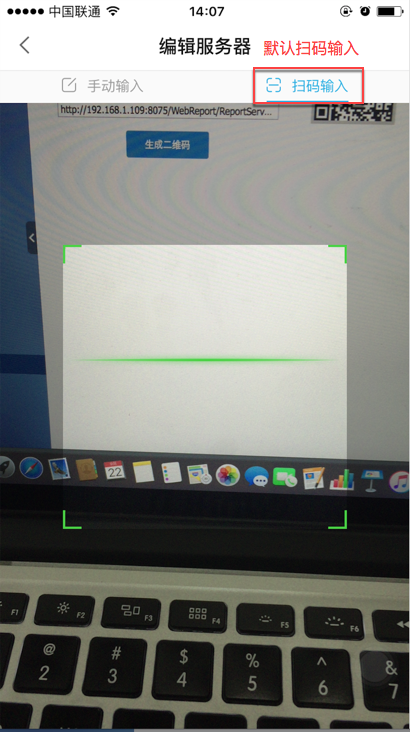
注:也可以切换到“手动输入”,直接手动输入:http://ip:端口号/工程名/ReportServer
2.3 用户登录
扫描完成之后,页面自动跳转会服务器添加界面,选中刚刚新增的服务器,输入用户名密码,点击登录,如下图:
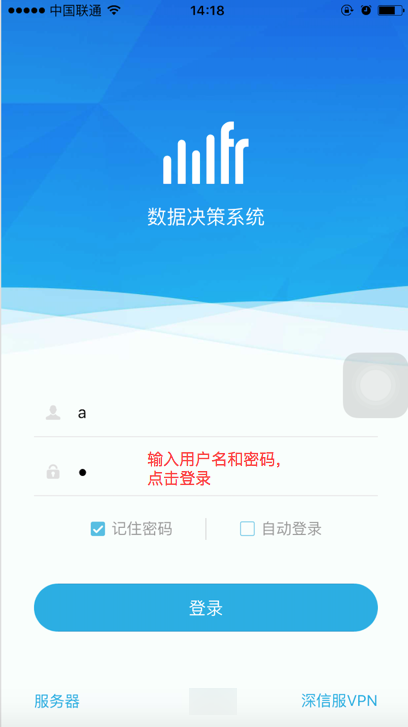
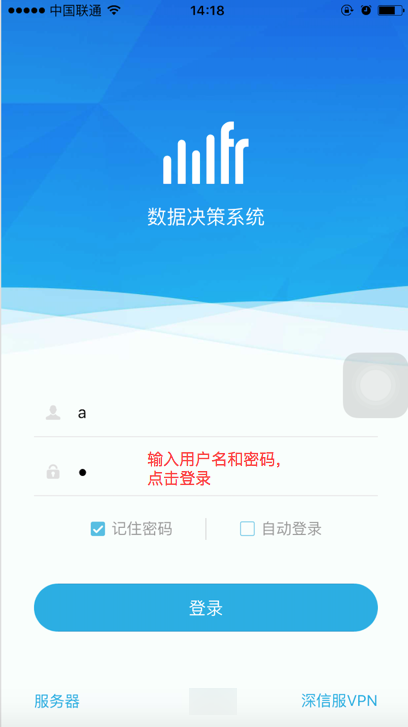
1)当前用户没有手机首页
如果在http://ip:8075/WebReport/ReportServer?op=fs的管理系统>平台外观>首页选项中的,那么登陆成功之后,页面就会跳转到系统目录节点页面,如下图:
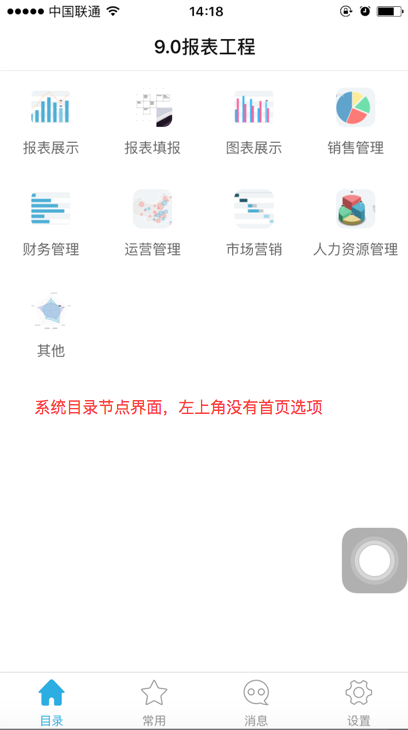 2)当前用户有手机首页
2)当前用户有手机首页
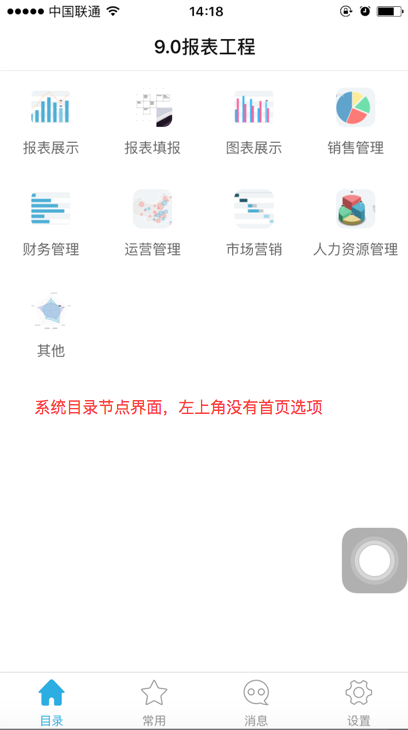 2)当前用户有手机首页
2)当前用户有手机首页如果当前用户设置了手机首页,那么登录成功之后,页面会自动跳转到首页,同时系统目录节点左上角会新增一个首页的选项,如下图:
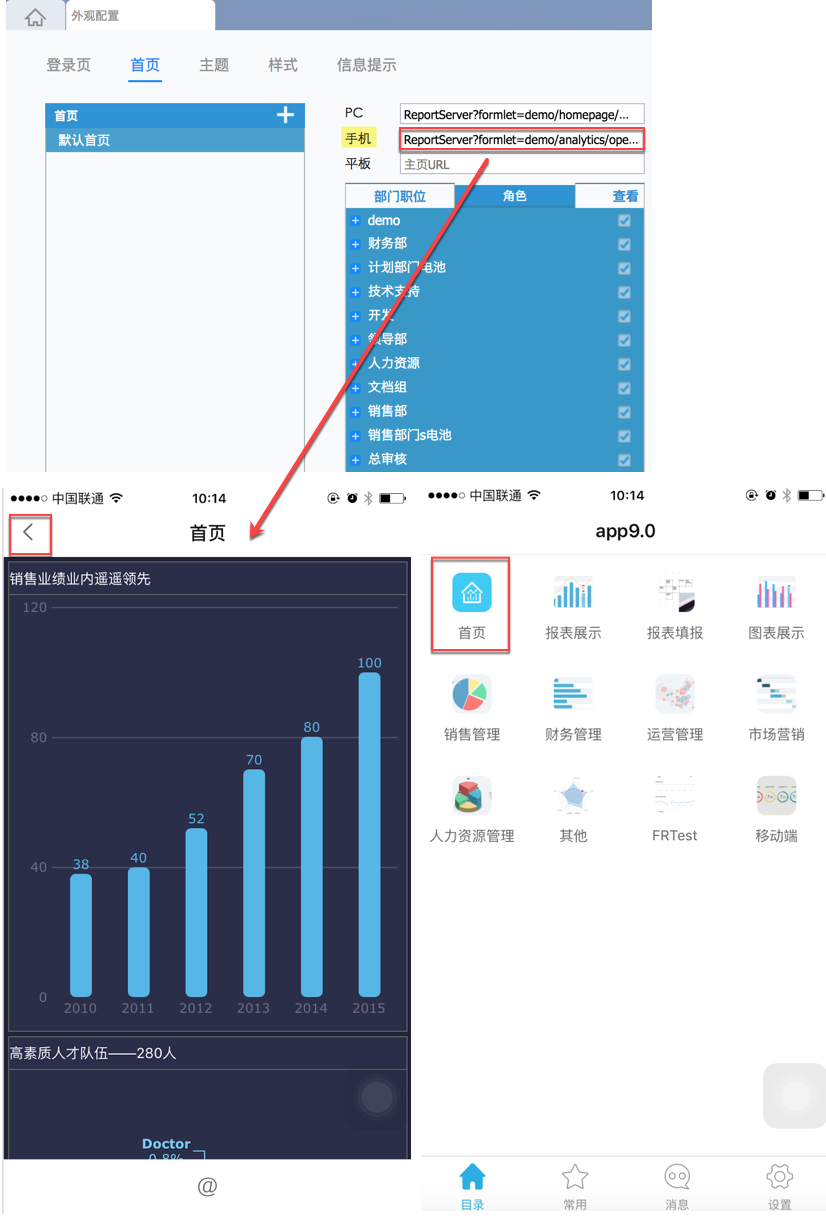
首页的设置详细请查看首页;
注:如果您的设备连接服务器,在登录的时候,跳出如下的警告弹出框,则需要找管理员为该设备授权,详细请查看移动设备绑定与撤销。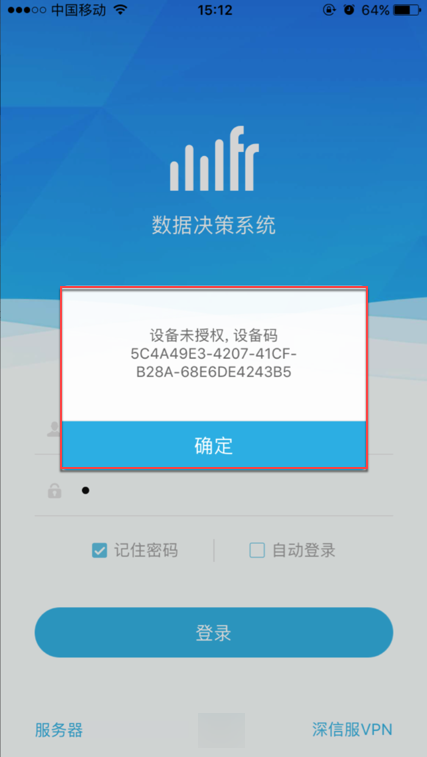
2.4 用户注销
点击设置-注销,即可,如下图:
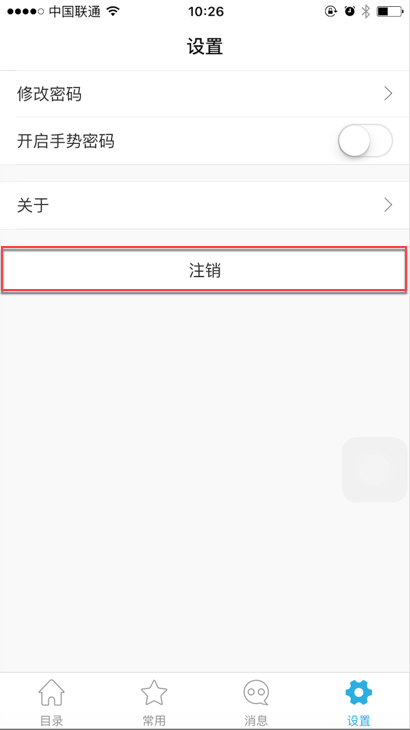
附件列表
文档内容仅供参考,如果你需要获取更多帮助,付费/准付费客户请咨询帆软技术支持
关于技术问题,您还可以前往帆软社区,点击顶部搜索框旁边的提问按钮
若您还有其他非技术类问题,可以联系帆软传说哥(qq:1745114201)

